- ハードディスクを攻撃するマルウェアやウイルスがある
- ハードディスクに不良セクタがある
- 何らかの不慮の事故により、ハードディスクのフォーマットに問題がある
ハードディスクの初期化時にMBRパーティションテーブル形式が選択されましたが、この形式は最大2TBのハードディスクでのみサポートされています。 2TB以上のハードディスクは、残り容量が正しく表示されません。
ハードディスクに重要なファイルが含まれている場合は、容量の損失を修復する前に、専門のデータ復旧ソフトウェアを使用してハードディスクをスキャンし、救出することをお勧めします。
外付けハードディスクの容量異常減少問題の解決策
方法1:chkdskコマンドで外付けハードディスクを修復する
chkdskコマンドを使用して外付けハードディスクを修復する方法も一般的で、一般的にはハードディスクの容量を表示し、その後通常通り使用できるようになります。
1.Windowsの検索窓に「cmd」と入力します。コマンドプロンプトを 管理者として実行します。
2.chkdsk E: /f/r /x(Eはドライブ文字に置き換えてください)と入力し、Enterキーを押して、ドライブにエラーがないか確認し、修復してください。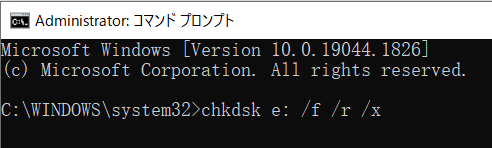
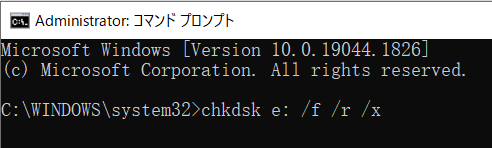
3.Windowsが外付けハードディスクをスキャンして修復します。
方法2:Windows内蔵ツールでハードディスクのエラーを確認・修復する
1.エクスプローラーを開き、修復するハードディスクを右クリックし、「プロパティ」をクリックします。
2.「ツール」を選択し、「エラーのチェック」の下にある「チェック」ボタンをクリックします。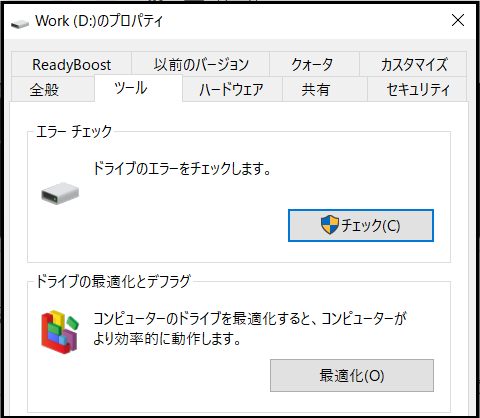
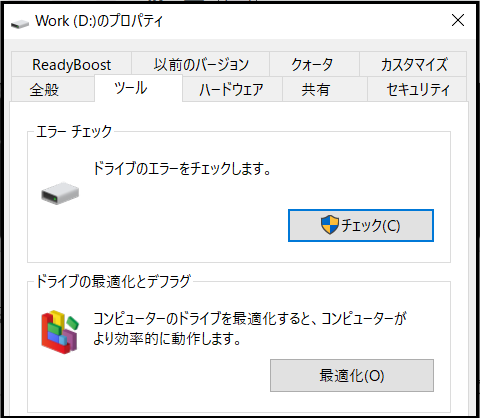
3.「エラーのチェック」ウィンドウで、「ファイルシステムのエラーを自動的に修復する」と「破損したセクタをスキャンして回復を試みる」の両方にチェックを入れます。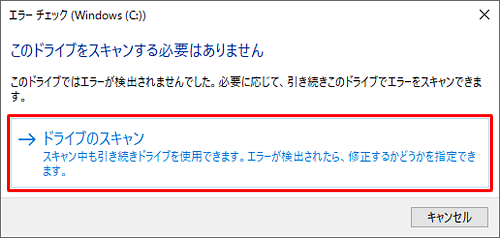
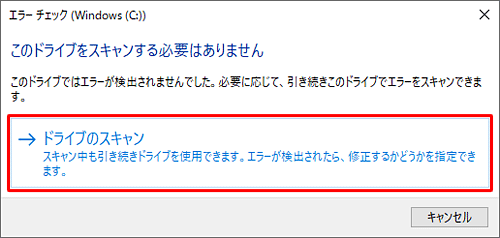
4.最後に「開始」ボタンを押すと、チェックと修復が行われます。
方法3:外付けHDDを再フォーマットする
上記の方法で外付けハードディスクの容量が異常減少した問題を修復できない場合は、ディスクの管理で外付けハードディスクを再フォーマットして、ハードディスクからすべてのファイルを消去してみることもできます。 以前にファイルのバックアップをとっていない場合は、まず上記の救出方法でハードディスクからファイルを救出してください。 紛失したハードディスクを復旧させるための具体的な手順は以下のとおりです。
[ 外付けハードディスクの容量]をクリックしてこの記事の詳細内容を閲覧してください。
限會員,要發表迴響,請先登入





